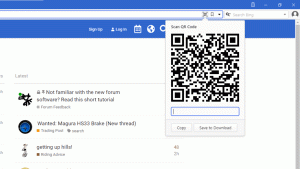Windows Defender-ით სკანირების დამატება Explorer-ში დააწკაპუნეთ მარჯვენა ღილაკით კონტექსტურ მენიუში Windows 8.1-ში
Windows 8.1 მოყვება ჩაშენებული ანტივირუსული დაცვის პროგრამა, სახელწოდებით Windows Defender. ის უზრუნველყოფს ძირითად დაცვას და Microsoft-ის თქმით, ის საკმარისად კარგია მრავალი მომხმარებლისთვის. თუ თქვენ გჭირდებათ ზოგიერთი ფაილის ან საქაღალდის შემოწმება, მაგალითად, ფაილები მოსახსნელ დისკზე, უნდა გაუშვათ Windows Defender აპი საკონტროლო პანელის გამოყენებით და დააკონფიგურიროთ სკანირების პარამეტრები. ეს არ არის მოსახერხებელი და იღებს ძალიან ბევრ დაწკაპუნებას. ამ სტატიაში ჩვენ ვნახავთ, თუ როგორ დავამატოთ ის პირდაპირ File Explorer-ის მარჯვენა დაწკაპუნებით კონტექსტურ მენიუში, ასე რომ თქვენ შეძლებთ ფაილების სკანირებას მხოლოდ მარჯვენა დაწკაპუნებით.
რეკლამა
- გახსენით Notepad. მისი გაშვება შეგიძლიათ დაჭერით Win + R ცხელი კლავიშები და აკრეფა რვეული "Run" ყუთში.

- დააკოპირეთ და ჩასვით შემდეგი ტექსტი:
Windows Registry Editor ვერსია 5.00.; საქაღალდის სკანირება [HKEY_CLASSES_ROOT\Folder\shell\WindowsDefender] "Icon"="%ProgramFiles%\\\\Windows Defender\\\\EppManifest.dll" "MUIVerb"="სკანირება Windows Defender-ით" [HKEY_CLASSES_ROOT\Folder\shell\WindowsDefender\Command] @="cmd.exe /s /c \"\"C:\\Program Files\\Windows Defender\\MpCmdRun.exe\" -scan -scantype 3 -SignatureUpdate -ფაილი \"%1 \"\" და პაუზა "; ფაილის სკანირება [HKEY_CLASSES_ROOT\*\shell\WindowsDefender] "Icon"="%ProgramFiles%\\\\Windows Defender\\\\EppManifest.dll" "MUIVerb"="სკანირება Windows Defender-ით" [HKEY_CLASSES_ROOT\*\shell\WindowsDefender\Command] @="cmd.exe /s /c \"\"C:\\Program Files\\Windows Defender\\MpCmdRun.exe\" -scan -scantype 3 -SignatureUpdate -ფაილი \"%1 \"\" და პაუზა "
- შეინახეთ ზემოთ მოცემული ტექსტი ფაილში "Add_Scan_with_Windows_Defender_Context_Menu.reg". ჩაწერეთ ან დააკოპირეთ ეს სახელი ციტატებით როგორც ქვემოთაა ნაჩვენები:

თქვენ შეგიძლიათ შეინახოთ იგი თქვენთვის სასურველ ადგილას, მაგ. სამუშაო მაგიდაზე. - ორჯერ დააწკაპუნეთ .REG ფაილზე, რომელიც ახლახან შექმენით, დააწკაპუნეთ დიახ, რომ შეერწყათ ფაილი და მზად ხართ!

ბონუსად, მე მოვამზადე ორი reg ფაილი თქვენი მოხერხებულობისთვის. პირველი არის ამ სტატიაში ნახსენები მენიუს ელემენტის დამატება, მეორე კი არის Remove_Scan_with_Windows_Defender_Context_Menu.reg, რომელიც შეიძლება გამოყენებულ იქნას კონტექსტური მენიუს ელემენტის წასაშლელად და ნაგულისხმევის აღდგენა.
ჩამოტვირთეთ მზა რეესტრის ფაილები, რათა დაამატოთ Windows Defender კონტექსტურ მენიუში